Bateria do Pixel 6 e 6 Pro drenando rapidamente, como melhorar a vida útil da bateria?
Miscelânea / / January 09, 2022
Google Pixel 6 e 6 Pro são smartphones premium oferecidos pela empresa. Os dispositivos Pixel são a forma mais pura de Android que você pode usar com hardware de boa qualidade e recursos exclusivos. Mas se você possui um Google Pixel 6 ou 6 Pro, provavelmente está ciente do problema de drenagem rápida da bateria do smartphone. Existem várias razões pelas quais seu smartphone está enfrentando problemas de consumo de bateria, mas geralmente giram em torno da sobrecarga de aplicativos em segundo plano ou versões antigas de software.
Com o tempo, o desempenho de todas as baterias diminui mais cedo ou mais tarde. Mas os smartphones Pixel vêm com algoritmos avançados que evitam possíveis danos à bateria. A razão por trás do problema de consumo de bateria com o Google Pixel 6 ou 6 Pro é desconhecida, mas aqui estão algumas maneiras de solucionar o problema.

Conteúdo da página
-
Bateria do Pixel 6 e 6 Pro drenando rapidamente, como melhorar a vida útil da bateria?
- Desative os recursos de alto consumo
- Verifique a integridade da bateria do Android
- Reduzir as configurações de suspensão/tela
- Desative o recurso "Brilho automático"
- Desativar a conectividade adaptativa
- Verifique se há atualização de software
- Conclusão
Bateria do Pixel 6 e 6 Pro drenando rapidamente, como melhorar a vida útil da bateria?
Antes de passar para o método de solução de problemas, vamos fornecer informações sobre o uso ideal da bateria em dispositivos Pixel. Normalmente, você deve obter cerca de 12 a 14 horas de tela no tempo de uso normal. E se você gosta de jogos e aplicativos, pode esperar cerca de 7 a 8 horas de tempo de tela. Portanto, se você estiver recebendo menos do que isso, poderá seguir os métodos abaixo para corrigir o problema da bateria.
Desative os recursos de alto consumo
Você pode desativar vários recursos do telefone que não está usando. Esses recursos destinam-se a fornecer facilidade de uso. Mas se você mantiver esses recursos ativados, eles esgotarão a bateria rapidamente.
Desabilite a busca por Bluetooth.
Desative a verificação de Wi-Fi.
Desative seu perfil de trabalho.
Desligue a conexão de ponto de acesso atual.
Desligue a conexão de tethering atual.
Verifique a integridade da bateria do Android
O Pixel funciona no Android padrão, que é muito otimizado e ajuda a manter a bateria com desempenho máximo. Mas se a sua bateria não estiver saudável, ela se esgotará rapidamente. Antes de seguir qualquer método de solução de problemas, é importante verificar a integridade da bateria.
Abra seu smartphone Pixel e disque *#*#4636#*#*

Vai abrir o menu degustação. Clique na opção “Informações da bateria”.
Anúncios

Aqui você pode ver o status da bateria. Se estiver ruim ou ruim, isso significa que seu dispositivo precisa de uma nova substituição de bateria.
Se você gosta de usar o Google Assistant, pode verificar a integridade da bateria dizendo – “Ei Google, minha bateria está ruim”. Ele fornecerá detalhes sobre a bateria junto com o status de integridade da bateria.
Reduzir as configurações de suspensão/tela
Por padrão, seu dispositivo Pixel entrará no modo de suspensão após 1 minuto de inatividade. Mas você pode ter alterado essa configuração por engano e colocado em horas. Há casos em que qualquer bug de software impedirá que o telefone entre no modo de suspensão. Portanto, é bom verificar essas configurações.
Anúncios
Abra as configurações do dispositivo e navegue até as configurações de exibição.

Aqui, clique em Configurações de suspensão.
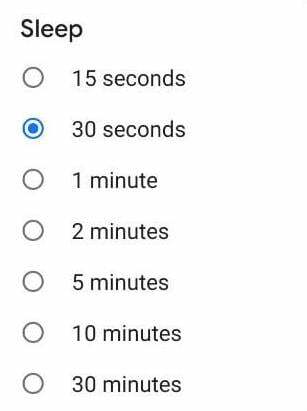
Agora escolha a opção 30 segundos. Isso garantirá que o Pixel 6 entre no modo de suspensão após 30 segundos de inatividade.
Desative o recurso "Brilho automático"
O brilho automático é um recurso que adapta o brilho da tela ao ambiente externo. Mas, às vezes, essas configurações podem funcionar incorretamente, a tela pode ficar totalmente brilhante, mesmo quando não é necessário. Portanto, você pode desativar esse recurso completamente.
Abra as configurações do Pixel e navegue até Tela > Brilho adaptável.
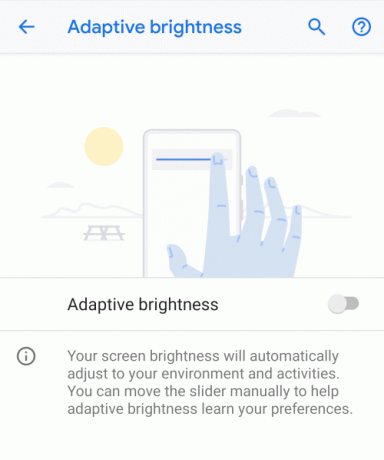
Aqui, verifique se esse recurso está desativado.
Se você gosta de usar o Google Assistant, pode desativá-lo dizendo – “Ei Google, desative o brilho automático”.
Desativar a conectividade adaptativa
Os smartphones Pixel vêm com um recurso especial para garantir que você esteja sempre conectado à Internet alternando de maneira inteligente entre redes LTE e Wifi. Mas, às vezes, eles ignoram a mudança de rede e permanecem conectados ao LTE, o que esgota a bateria muito rapidamente. Esta é a razão pela qual a bateria do Pixel 6 e 6 Pro pode estar esgotando rapidamente.
Abra as configurações do Pixel e navegue até a opção “Rede e Internet”.
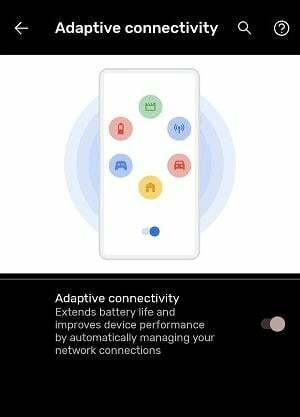
Aqui, verifique se o recurso de conectividade adaptável está desativado.
Verifique se há atualização de software
O Google investiu muito quando se trata de atualizações de software para os dispositivos Pixel. Felizmente, todos os dispositivos Pixel recebem atualizações e patches de software mais rapidamente do que qualquer outro smartphone. E os desenvolvedores são rápidos em corrigir quaisquer falhas de software que possam estar causando o consumo de bateria. Portanto, certifique-se de manter seu smartphone atualizado. Você pode atualizar seu Pixel 6 ou 6 Pro acessando Configurações > Atualização de software e seguindo as instruções na tela para concluir o processo de atualização.
Conclusão
O problema de consumo de bateria é muito comum em todos os smartphones Android após uso constante de 1 ano. Às vezes, o problema não se deve ao smartphone, mas a qualquer aplicativo de terceiros. Existem muitos aplicativos que não são projetados adequadamente e, portanto, consomem muita energia da bateria. Também é possível que a saúde da bateria do dispositivo seja ruim, e é por isso que ele é descarregado tão rapidamente.


